win10笔记本播放视频不一会自动黑屏的解决方法
更新时间:2021-04-21 15:56:00作者:mei
电脑黑屏属于常见故障之一,有时在win10笔记本播放电影一段时间后自动黑屏现象,严重影响观看体验感,尤其是在使用电池播放视频,更会出现此情况,这是什么情况?这是因为电源设置的原因,我们可以更改系统的高级电源管理。下面就来详解一下win10播放视频会黑屏的处理方法。
具体方法如下:
1、打开【此电脑】,找到【打开设置】按钮,进入。
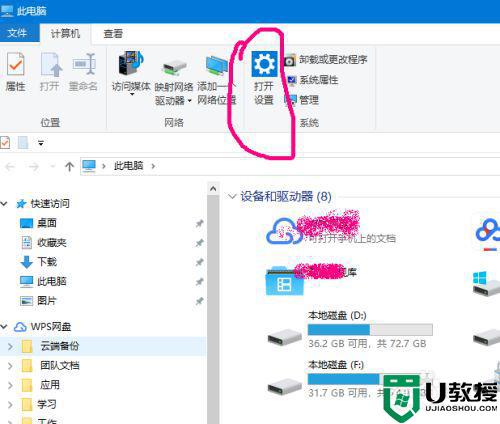
2、点击进入【系统】选项设置。
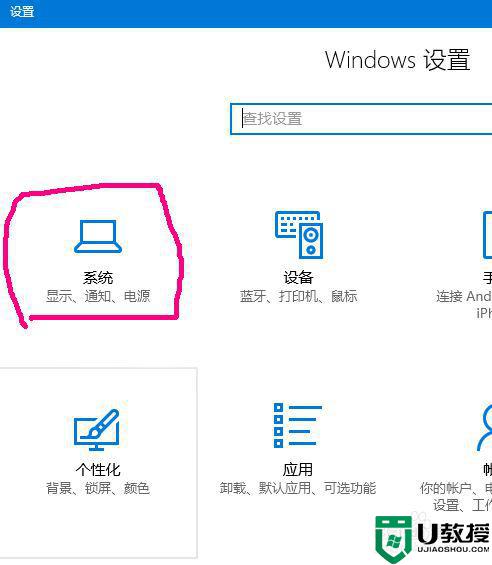
3、下拉主菜单,找到【电源和睡眠】,在右侧找到【其它电源设置】,进入。
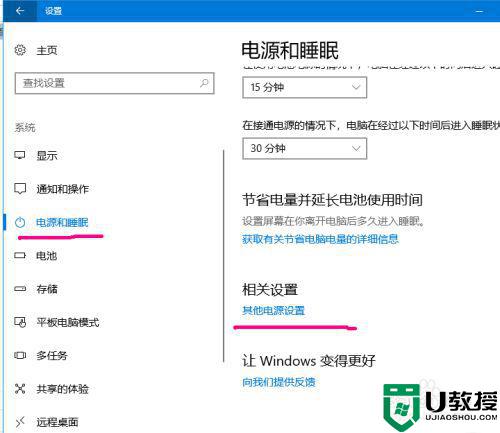
4、在【电源设置】选项中,点击【更改计划设置】,进入。
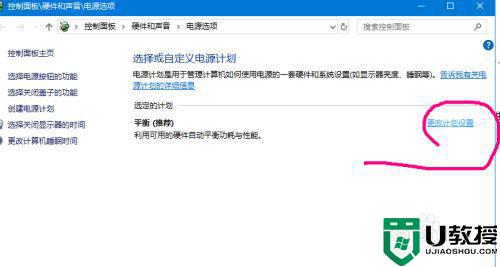
5、进入【更改高级电源设置】。
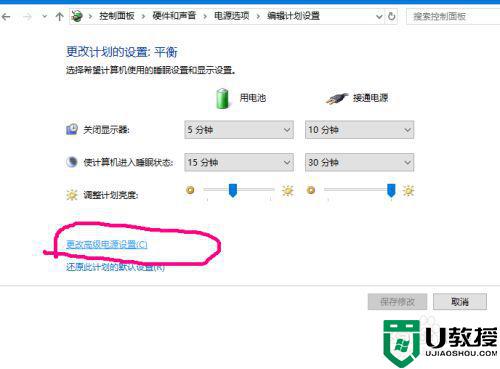
6、下拉菜单并找到【多媒体设置】,展开选项。
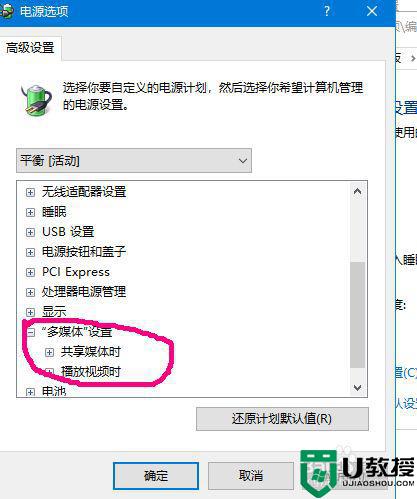
7、展开【共享多媒体】选项。
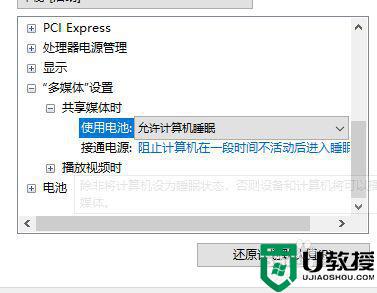
8、更改【使用电源】和【插入电源】选择中内容:设置为【阻止计算机在一段时间不活动后进入睡眠】后保存,退出,完成设置。
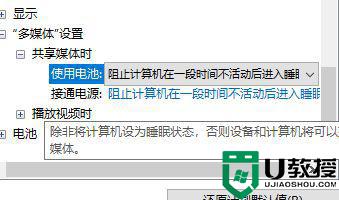
win10笔记本电脑观看电影时不时出现黑屏现象别着急,参考上述教程设置后,问题很快就解决了。
win10笔记本播放视频不一会自动黑屏的解决方法相关教程
- 如何让win10自带视频播放器倍速播放视频 让win10自带视频播放器倍速播放视频的方法
- win10视频播放失败如何解决 win10播放不了视频的解决方法
- win10笔记本播放视频变暗怎么办 win10看视频自动变暗的解决教程
- win10播放器播放视频没画面什么原因 win10播放器播放视频没画面的解决方法
- win10自带播放器看视频如何调节倍速 win10自带播放器看视频进行倍速播放的方法
- 腾讯会议共享屏幕播放视频没声音win10的解决教程
- 为什么win10电脑一播放视频就卡 win10播放视频一卡一卡的修复方法
- win10播放不了视频文件怎么回事 win10无法播放视频文件的解决方法
- win10播放视频没有画面怎么回事 win10无法播放视频的解决方法
- win10无法播放mp4视频格式怎么回事 win10无法播放mp4视频格式的解决方法
- Win11如何替换dll文件 Win11替换dll文件的方法 系统之家
- Win10系统播放器无法正常运行怎么办 系统之家
- 李斌 蔚来手机进展顺利 一年内要换手机的用户可以等等 系统之家
- 数据显示特斯拉Cybertruck电动皮卡已预订超过160万辆 系统之家
- 小米智能生态新品预热 包括小米首款高性能桌面生产力产品 系统之家
- 微软建议索尼让第一方游戏首发加入 PS Plus 订阅库 从而与 XGP 竞争 系统之家
热门推荐
win10系统教程推荐
- 1 window10投屏步骤 windows10电脑如何投屏
- 2 Win10声音调节不了为什么 Win10无法调节声音的解决方案
- 3 怎样取消win10电脑开机密码 win10取消开机密码的方法步骤
- 4 win10关闭通知弹窗设置方法 win10怎么关闭弹窗通知
- 5 重装win10系统usb失灵怎么办 win10系统重装后usb失灵修复方法
- 6 win10免驱无线网卡无法识别怎么办 win10无法识别无线网卡免驱版处理方法
- 7 修复win10系统蓝屏提示system service exception错误方法
- 8 win10未分配磁盘合并设置方法 win10怎么把两个未分配磁盘合并
- 9 如何提高cf的fps值win10 win10 cf的fps低怎么办
- 10 win10锁屏不显示时间怎么办 win10锁屏没有显示时间处理方法

